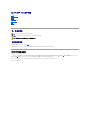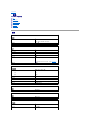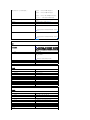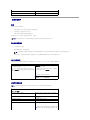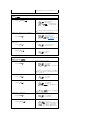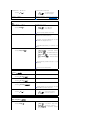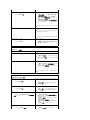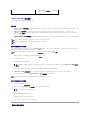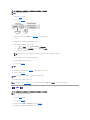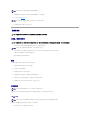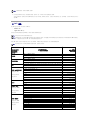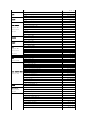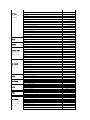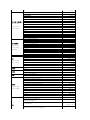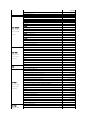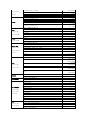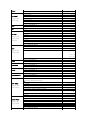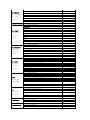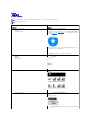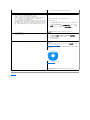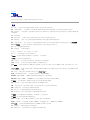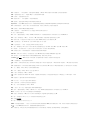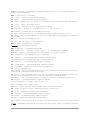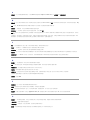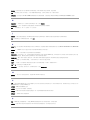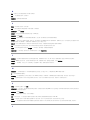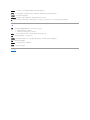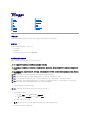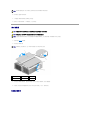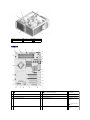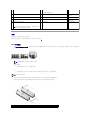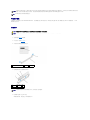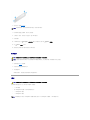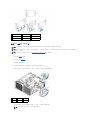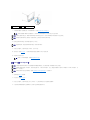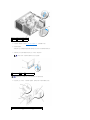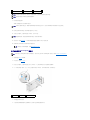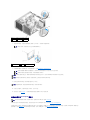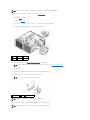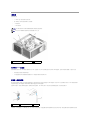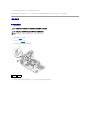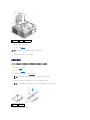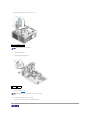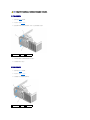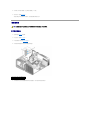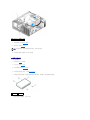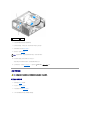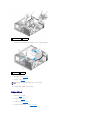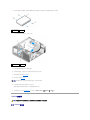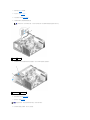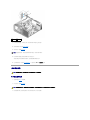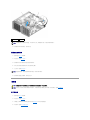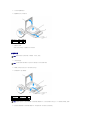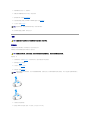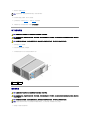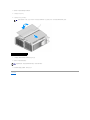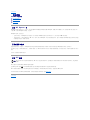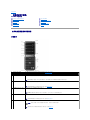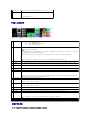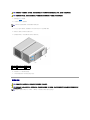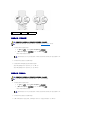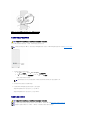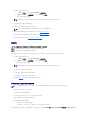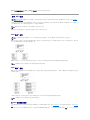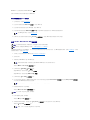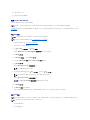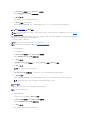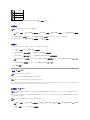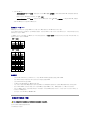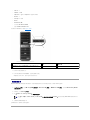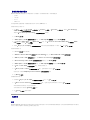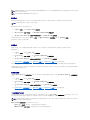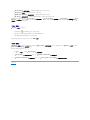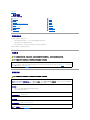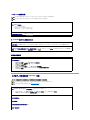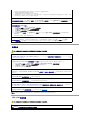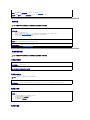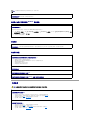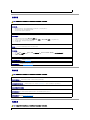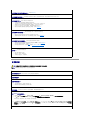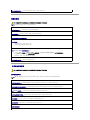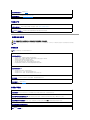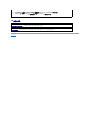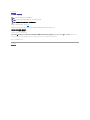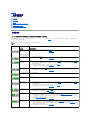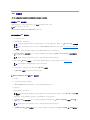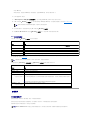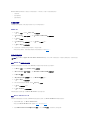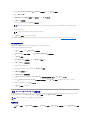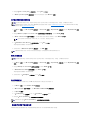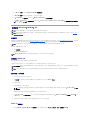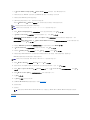Dell™ XPS™ 710 用户手册
查找信息
设置和使用计算机
优化性能
解决问题
高级故障排除
卸下和安装部件
附录
词汇表
型号:DCDO
注、注意和警告
缩写词和缩略词
要获得缩写词和缩略词的完整列表,请参阅词汇表。
如果您购买的是 Dell™ n Series 计算机,则本说明文件中有关 Microsoft® Windows® 操作系统的所有参考信息均不适用。
本说明文件中的信息如有更改,恕不另行通知。
©2006DellInc.。版权所有,翻印必究。
未经 Dell Inc. 书面许可,严禁以任何形式进行复制。
本文中使用的商标: Dell、DELL 徽标、Dell XPS、Inspiron、Dell Precision、Dimension、OptiPlex、Latitude、 PowerEdge、PowerVault、PowerApp 和 Dell OpenManage 是 Dell Inc. 的商标;
Intel、Pentium 和 Celeron 是 Intel Corporation 的注册商标;Microsoft 和 Windows 是 Microsoft Corporation 的注册商标。
本说明文件中述及的其它商标和产品名称是指拥有相应商标和产品名称的公司或其制造的产品。Dell Inc. 对其它公司的商标和产品名称不拥有任何所有权。
2006 年 10 月 P/N FT374 修订版 A00
注:注表示可以帮助您更好地使用计算机的重要信息。
注意:注意表示可能会损坏硬件或导致数据丢失,并告诉您如何避免此类问题。
警告:警告表示可能会导致财产损失、人身伤害甚至死亡。

返回目录页面
附录
Dell™ XPS™ 710 用户手册
规格
系统设置程序
清除已忘记的密码
清除 CMOS 设置
清洁计算机
与 Dell 联络
规格
处理器
处理器类型
Intel® Core™ 2 Duo(双核处理器)
Intel® Core™ 2 Extreme(四核处理器)
高速缓存
至少 1 MB
内存
类型
533 MHz 和 667 MHz DDR2 非缓冲 SDRAM
内存连接器
四个
内存容量
512MB、1GB 或 2GB 非 ECC
最小内存
1 GB
最大内存
8 GB
注:要验证操作系统可用的内存容量,请参阅寻址内存配置。
BIOS 地址
F0000h
计算机信息
芯片组
北桥
南桥
NVIDIA nForce 590 SLI MCP
C19
MCP55
DMA 通道
五个
中断级别
24
BIOS 芯片 (NVRAM)
4 Mb
NIC
集成网络接口,支持 10/100/1000 通信
系统时钟
1066 MHz 数据速率
视频
类型
PCI Express
音频
类型
HDA 7.1 通道
扩充总线
总线类型
PCI 32 位
PCI Express x1 和 PCI Express x16
总线速率
PCI:33 MHz

总线吞吐量
PCI Express:
x1 插槽双向速率 — 2.5 Gbps
x16 插槽双向速率 — 40 Gbps
PCI
连接器
三个
连接器大小
124 针
连接器数据宽度(最大)
32 位
PCI Express
注:如果在双图形卡配置的每个 PCI Express x16 卡插槽中都
安装图形卡,则 PCI Express x1 卡插槽将不可用。
连接器
一个 x1
连接器大小
36 针
连接器数据宽度(最大)
1 个 PCI Express 信道
PCI Express
连接器
一个 x8
连接器大小
98 针
连接器数据宽度(最大)
4 个 PCI Express 信道
PCI Express
连接器
两个 x16
连接器大小
164 针
连接器数据宽度(最大)
16 个 PCI Express 信道
驱动器
可用设备
串行 ATA 驱动器、软盘驱动器、存储设备、DVD 驱动器、
DVD-RW 驱动器、CD-RW/DVD 组合驱动器以及介质卡读取器
外部可抽换:
两个 3.5 英寸驱动器托架
四个 5.25 英寸驱动器托架
内部可抽换:
四个 3.5 英寸驱动器托架(用于硬盘驱动器)
连接器
外部连接器:
IEEE 1394
前面板和背面板 6 针串行连接器
网络适配器
RJ45 连接器
PS/2(键盘和鼠标)
两个 6 针小型 DIN
串行
9 针连接器
USB
USB2.0 兼容连接器(前面板上两个,背面板上六个以及内部两
个)
系统板连接器:
IDE 驱动器
一个 40 针连接器
串行 ATA
六个 7 针连接器
软盘驱动器
34 针连接器
风扇
四个 5 针连接器
PCI
三个 124 针连接器
PCI Express x1
36 针连接器
PCI Express x8
98 针连接器
PCI Express x16
两个 164 针连接器
控制按钮和指示灯
电源控制按钮
按钮
电源指示灯
绿色指示灯 — 呈绿色闪烁表示处于睡眠状态;呈绿色稳定亮起
表示处于通电状态。
琥珀色指示灯 — 呈琥珀色闪烁表示安装的设备出现问题;呈琥
珀色稳定亮起表示内部电源出现问题(请参阅电源问题)。
硬盘驱动器访问指示灯
绿色
网络活动指示灯(前面板)
呈绿色稳定亮起表示网络连接

链路完整性指示灯(位于集成网络适配器上)
绿色指示灯 — 计算机与 10 Mbps 网络连接良好。
橙色指示灯 — 计算机与 100 Mbps 网络连接良好。
黄色指示灯 — 计算机与 1 GB (1000 Mbps) 网络连接良好。
不亮(不发光)— 计算机未检测到与网络的物理连接。
活动指示灯(位于集成网络适配器上)
黄色指示灯闪烁表示网络上有活动;如果没有任何网络活动则指
示灯不亮。
诊断指示灯
前面板上的四个指示灯(请参阅诊断指示灯)
备用电源指示灯
系统板上的 AUXPWR
前面板 LED
八个多色 LED,可为计算机正面提供照明
注:可以在系统设置程序中调整前面板 LED 的颜色(请参阅系
统设置程序)。
背面板 LED
两个多色指示灯,可为计算机背面的输入输出面板提供照明
注:可以在系统设置程序中调整背面板 LED 的颜色(请参阅系
统设置程序)。
电源
直流电源设备:
警告:为减少 发 生火灾、触电或伤害的危险,请勿使电 源 插
座、配电盘或方便插座过载。插在电源插座、配电盘或其它
插座上的所有产品的总额定电流不应超过分支电路额定电流
的 80%。
功率
750 W 或 1 KW
散热
750 W:2559 BTU/hr 或
1 KW: 3412 BTU/hr
注:散热量是基于电源设备的额定功率计算的。
电压(请参阅《产品信息指南》中的安全说明)
自动探测电源设备 — 90 V 至 265 V,50/60 Hz
备用电池
3 V CR2032 币形锂电池
物理规格
高度
不包括支架
55.5 cm(21.9 英寸)
包括支架
57.2 cm(22.5 英寸)
宽度
不包括支架
21.9 cm(8.6 英寸)
包括支架
35.6 cm(14.0 英寸)
厚度
59.4 cm(23.4 英寸)
重量
典型配置
21.7 kg (47.8 lb)
最高配置
25.6 kg (56.4 lb)
环境参数
温度:
运行时
10°C 至 35°C(50°F 至 95°F)
存放时
-40°C 至 65°C(-40°F 至 149°F)
相对湿度
20% 至 80%(非冷凝)
最大振动:
运行时
3 至 200 Hz、每分钟 0.5 倍频时为 0.25 G
存放时
3 至 200 Hz、每分钟 1 倍频时为 0.5 G
最大撞击:
运行时
底面半正弦波脉冲,速度变化为 20 英寸/秒(50.8 cm/秒)
存放时
27 G 整流方波,速度变化为 200 英寸/秒(508 cm/秒)
海拔高度:

系统设置程序
概览
可按以下方式来使用系统设置程序:
l 在您的计算机中添加、更改或卸下任何硬件之后更改系统配置信息
l 设置或更改用户可选择的选项,例如用户密码
l 读取当前内存容量或设置已安装的硬盘驱动器的类型
使用系统设置程序之前,建议您记下系统设置程序屏幕信息,以备参考。
进入系统设置程序
1. 打开(或重新启动)计算机。
2. 系统显示 DELL 徽标时,请立即按 <F2> 键。
如果等待时间过长,系统已显示操作系统徽标,则请继续等待,直至看到 Microsoft® Windows® 桌面,然后关闭计算机并再试一次。
系统设置程序屏幕
系统设置程序屏幕显示计算机的当前配置信息或可更改的配置信息。屏幕上的信息分为三个部分:选项列表、活动选项字段和按键功能。
系统设置程序选项
运行时
-15.2 m 至 3048 m(-50 ft 至 10,000 ft)
存放时
-15.2 m 至 10,668 m(-50 ft 至 35,000 ft)
注意:除非您是高级计算机用户,否则请勿在系统设置程序中更改此设置。某些更改会导致计算机运行不正常。
注:长时间按住键盘上的键可能会引起键盘故障。为避免可能出现的键盘故障,请以均匀的时间间隔按下再松开 <F2> 键,直至显示系统设置程序屏幕。
选项列表 — 此字段显示在系统设置程序窗口的左侧。该字段为
可滚动列表,包含了定义计算机配置的功能,包括已安装的硬
件、节能和安全保护功能。
使用上箭头和下箭头键向上和向下滚动此列表。高亮度显示一个
选项时,选项字段将显示有关此选项及其当前设置和可用设置的
详细信息。
选项字段 — 此字段显示在系统设置程序窗口的右侧,其中有关
于选项列表中列出的每个选项的信息。在该字段中,您可以查看
计算机信息和更改当前设置。
按左箭头键或右箭头键可以高亮度显示某个选项。按 <Enter>
键可以激活此选项,并返回至选项列表。
注:并非选项字段中的所有设置均可更改。
按键功能 — 该字段显示在选项字段的下方,并列出了在当前
系统设置程序字段中使用的按键及其功能。
注:系统可能不显示本节中列出的项目,也可能与列出的项目不完全相同,这取决于计算机和已安装的设备。
“System” (系统)
“Processor Info”(处理器信息)
可以确定处理器类型、时钟速率、总线速率、二级高速缓存、
ID,以及处理器是否具有多核功能、是否支持超线程和 64 位技
术。
“Memory Info”(内存信息)
可以按 DIMM 插槽的位置来确定内存类型、速率和通道模式(双
通道或单通道)。
“PCI Info”(PCI 信息)
可以按插槽位置显示扩充卡类型。
“Date/Time”(日期/时间)
显示当前的日期和时间设置。
“Boot Sequence”(引导顺序)
计算机尝试按此列表中指定的设备顺序进行引导。
注:如果插入引导设备并重新启动计算机,此选项将显示在系统
设置程序菜单中。例如,要从 USB 存储设备中进行引导,请选

择 USB 设备并移动该设备,使其成为引导顺序中的第一个设
备。
“Drives” ( 驱动器)
“Diskette Drive”(软盘驱动器)
(默认设置为“Internal” [内 部 ])
启用和禁用连接至系统板上的 DSKT 连接器的软盘驱动器,并设
置驱动器的读取权限。
l “Off”(关)— 禁用所有软盘驱动器。
l “USB”— 启用 USB 软盘驱动器。
l “Internal”(内部)— 启用集成软盘驱动器。
l “Read Only”(只读 ) — 启用集成软盘驱动器,但
只能读取。
注:支持 USB 的操作系统将识别 USB 软盘驱动器,而无论此设
置如何。
“SATA Drives 0”(SATA 驱动器 0)至“SATA Drives 5”
(SATA 驱动器 5)
(默认设置为“On”[开])
启用或禁用连接至系统板上的 SATA 连接器的驱动器。
l “Off”(关)— 连接至接口的设备不可用。
l “On”(开)— 连接至接口的设备可用。
l “RAID On”(启用 RAID)— 已将连接至接口的设
备配置为用于 RAID(请参阅关于 RAID 配置)。
“PATA Drives 0”(PATA 驱动器 0)至“PATA Drives 1”
(PATA 驱动器 1)
(默认设置为“On”[开])
启用或禁用连接至系统板上的 ATA 连接器的驱动器,并列出控
制器详情。
l “Off”(关)— 连接至接口的设备不可用。
l “On”(开)— 连接至接口的设备可用。
“SMART Reporting”(SMART 报告)
(默认设置为“Off”[关])
可以决定是否在系统启动期间报告内部驱动器的硬盘驱动器错
误。
l “Off”(关)— 不报告错误。
l “On”(开)— 报告错误。
“Onboard Devices”(机载设备)
“Integrated NIC”(集成 NIC)
(默认设置为“On”[开])
启用或禁用集成网络接口控制器 (NIC)。
l “Off”(关)— 禁用集成 NIC。
l “On”(开)— 启用集成 NIC。
l “On w/PXE”(启用 w/PXE)— 启用集成 NIC(还
启用 PXE)。
注:仅在引导至另一台计算机上的操作系统时,才需要 PXE。如
果远程系统中没有引导例行程序,计算机将尝试从列在引导顺序
中的下一个设备进行引导。
“Integrated Audio”(集成音频)
(默认设置为“On”[开])
启用或禁用机载音频控制器。
l “Off”(关)— 禁用集成音频。
l “On”(开)— 启用集成音频。
“USB Controller”(USB 控制器)
(默认设置为“On”[开])
启用或禁用内部 USB 控制器。
l “Off”(关)— 禁用 USB 控制器。
l “On”(开)— 启用 USB 控制器。
l “No Boot”(无引导)— 已启用 USB 控制器,但
BIOS 无法识别 USB 存储设备。
注:无论“No Boot”(无引导)设置如何,支持 USB 的操作
系统都会识别出 USB 存储设备。
“1394 Controller”(1394 控制器)
(默认设置为“On”[开])
启用或禁用集成 IEEE 1394 控制器。
l “Off”(关)— 禁用 1394 控制器。
l “On”(开)— 启用 1394 控制器。
“Serial Port #1”(串行端口 1)
(默认设置为“Auto”[自动])
禁用或选择集成串行端口的地址,并确定串行端口的运行方式。
l “Off”(关)— 禁用串行端口。
l “Auto”(自动)— BIOS 在 COM1 和 COM3 之间进
行选择;但如果两个资源均已占用,此端口将被禁用。
l “COM1”— 在地址 3F8h 使用 IRQ 4 配置此端口。
l “COM3”— 在地址 3E8h 使用 IRQ 4 配置此端口。

“PS/2 Mouse Port”(PS/2 鼠标端口)
(默认设置为“On”[开])
启用或禁用机载 PS/2 兼容鼠标控制器。
l “Off”(关)— 禁用 PS/2 旧式鼠标端口。
l “On”(开)— 启用 PS/2 旧式鼠标端口。
“LED color”(LED 颜色)
调整前面和背面 LED 的颜色(请参阅计算机的正面视图和背面
视图)。
性能
“Multiple CPU Core”(多 CPU 核)
(默认设置为“On”[开])
指定处理器是否已启用多个核。
l “Off”(关)— 禁用多 CPU 核技术。
l “On”(开)— 启用多 CPU 核技术。
注:通过启用其它核可能会提高某些应用程序的性能。
“CPU Clock Speed”(CPU 时钟速率)
提供用于调整 CPU 时钟速率的有限功能,以使 CPU 在超出制造
商的设计规格中所指定的频率范围的频率运行。
注:要启用超频,您首先需要启用 BIOS 中的选项,然后下载如
NVIDA® nTune™ 5.0 版或更高版本的应用程序。
注:按 <Alt><F> 组合键将系统恢复至出厂时的默认设置(包括
RAID 设置)。
“HDD Acoustic Mode”(HDD 声音模式)
(默认设置为“Bypass” [绕过])
确定硬盘驱动器运行时的声音模式。
l “Bypass”(绕过) — 不采取任何措施(需要对旧式
驱动器设置此模式)。
l “Quiet”(安静)— 硬盘驱动器以最安静的设置运
行。
l “Suggested”(建议 ) — 允许硬盘驱动器制造商选
择模式。
l “Performance”(性能)— 硬盘驱动器以其最高速
率运行。
注:切换至性能模式可能会使驱动器发出的噪音增大,但不会影
响驱动器的性能。
注:更改声音设置不会改变硬盘驱动器映像。
“Security” (安全保护)
“Admin Password”(管理密码)
(默认设置为“Not Set” [未 设 置 ])
可以使用此选项禁止未授权用户更改系统设置程序中的配置。
“System Password”(系统密码)
(默认设置为“Not Set” [未 设 置 ])
可以使用此选项禁止未授权用户引导至操作系统。
“Password Changes”(更改密码)
(默认设置为“Unlocked” [已解除锁定])
此选项可以通过管理员(管理)密码来锁定系统密码字段。
注:如果已锁定系统密码字段,则在启动计算机时,您无法再通
过按 <Ctrl><Enter> 组合键来禁用密码安全保护。
“Execute Disable”(执行禁用)
(默认设置为“On”[开])
启用或禁用执行禁用内存保护技术。
l “Off”(关)— 禁用执行禁用内存保护技术。
l “On”(开)— 启用执行禁用内存保护技术。
“Power Management”(电源管理)
“AC Recovery”(交流电源恢复)
(默认设置为“Off”[关])
指定计算机在交流电源断电并恢复后的行为。
l “Off”(关)— 交流电源恢复后,系统处于关闭状
态。
l “On”(开)— 交流电源恢复后,系统将开机。
l “Last”(上一次)— 交流电源恢复后,系统将返回
至断电前的状态。

“Auto Power On”(自动开机)
(默认设置为“Off”[关])
禁用或选择自动打开计算机的时间。
l “Off”(关)— 不使用“Auto Power Time”
(自动开机时间)。
l “Everyday”(每天)— 每天都将按“ Auto
Power Time” (自动开机 时间)中设置的时间打开计
算机。
l “Weekdays”(工作日)— 从星期一到星期五,每
天都将按“Auto Power Time”(自动开机时间)中
设置的时间打开计算机。
注:如果您使用配电盘或电涌保护器关闭计算机,则此功能无
效。
“Auto Power Time”(自动开机时间)
指定自动打开计算机的时间。
更改自动开机时间,方法是按上箭头键或下箭头键来增大或减小
数字或在相应的时间字段中键入数字。
注:如果您使用配电盘或电涌保护器关闭计算机,则此功能无
效。
“Suspend Mode”(暂挂模式)
(默认设置为“S3”)
指定电源管理暂挂模式。
l “S1”— 可以从睡眠模式中迅速恢复计算机。
l “S3”— 不使用计算机(但系统内存仍处于活动状
态)时,可以节省更多电量。
“Maintenance” ( 维护)
服务标签
显示系统服务标签。
“Load Defaults”(载入默认设置)
此设置用于恢复计算机出厂时安装的默认设置。
l “Cancel”(取消)— 不恢复出厂时设定的默认设
置。
l “Continue”(继续) — 恢复出厂时设定的默认设
置。
“Event Log”(事件日志)
显示系统事件日志。
l “Mark all entries”(标记所有条目)— 将所
有事件日志条目标记为已读 (R)。
l “Clear log”(清除日志)— 清除所有事件日志条
目。
注:将事件日志条目标记为已读 (R) 后,不能再将其标记为未
读 (U)。
“POST Behavior”(POST 行为)
“Fastboot”(快速引导)
(默认设置为“On”[开])
启用或禁用此选项可以通过跳过某些兼容性测试来加快引导进
程。
l “Off”(关)— 不跳过引导进程中的任何步骤。
l “On”(开)— 快速引导。
“Numlock Key”(数码锁定键)
(默认设置为“On”[开])
启用或禁用键盘最右端按键区的数字和数学功能。
l “Off”(关)— 将右侧小键盘键用作箭头功能。
l “On”(开)— 将右侧小键盘键用作数字功能。
“POST Hotkeys”(POST 热键)
(默认设置为“Setup & Boot Menu”[设置和引导
菜单])
指定启动计算机时屏幕上显示的功能键。
l “Setup & Boot Menu”(设置和引导菜单) —
同时显示两条信息(F2=Setup [F2=设置] 和 F12=Boot
Menu [F12=引导菜单])。
l “Setup”(设置)— 仅显示设置信息(F2=Setup
[F2=设置])。
l “Boot Menu”(引导 菜 单 ) — 仅显示
“Quickboot” 信息(F12=Boot Menu [F12=引导菜
单])。
l “None”(无)— 不显示任何信息。
“Keyboard Errors”(键盘错误)
(默认设置为“Report” [报告])
启用或禁用启动计算机时的键盘错误报告。
l “Report”(报告)— 显示所有键盘错误。

“Boot Sequence”(引导顺序)
通过此功能可以更改已安装在计算机中的可引导设备的引导顺序。
选项设置
l “Diskette Drive”(软盘驱动器)— 计算机尝试从软盘驱动器进行引导。如果驱动器中的软盘不是可引导软盘,驱动器中没有软盘或者未在计算机中安装软盘驱动器,计算机
将尝试按引导顺序从下一个可引导设备中进行引导。
l “Hard Drive”(硬盘驱动器)— 计算机尝试从主硬盘驱动器进行引导。如果该驱动器上没有操作系统,则计算机将尝试按引导顺序从下一个可引导设备进行引导。
l “CD Drive”(CD 驱动器)— 计算机尝试从 CD 驱动器进行引导。如果该驱动器中没有 CD,或 CD 中没有操作系统,则计算机将尝试按引导顺序从下一个可引导设备进行引
导。
l “USB Flash Device”(USB 快擦写设备)— 将存储设备插入 USB 端口并重新启动计算机。屏幕右上角显示 F12 = Boot Menu(F12 = 引导菜单)时,按 <F12> 键。BIOS
将检测该设备并将 USB 快擦写选项添加至引导菜单。
更改用于当前引导的引导顺序
例如,您可以使用此功能使计算机从 CD 驱动器进行引导以运行 Dell ResourceCD 上的 Dell 诊断程序。但是在运行完诊断检测程序后,应将计算机设置为从硬盘驱动器引导。您还可以
使用此功能重新启动计算机以引导至 USB 设备(例如软盘驱动器、闪存或 CD-RW 驱动器)。
1. 如果要引导至 USB 设备,请将 USB 设备连接至 USB 连接器(请参阅背面视图)。
2. 打开(或重新启动)计算机。
3. 系统显示 DELL 徽标时,立即按 <F12> 键。
如果等待时间过长,系统已显示操作系统徽标,则请继续等待,直至看到 Microsoft Windows 桌面,然后关闭计算机并再试一次。
4. 在“Boot Device Menu”(引导设备菜 单 ) 中,使用上箭头键和下箭头键或按下键盘上相应的数字来高亮度显示仅用于当前引导的设备,然后按 <Enter> 键。
例如,如果要引导至 USB 闪存,请高亮度显示“USB Flash Device”(USB 快擦写设备),并按 <Enter> 键。
更改用于将来引导的引导顺序
1. 进入系统设置程序(请参阅进入系统设置程序)。
2. 使用箭头键高亮度显示“Boot Sequence”(引导顺序)菜单选项,然后按 <Enter> 键进入菜单。
3. 按上箭头和下箭头键在设备列表中移动选择。
4. 按空格键启用或禁用设备(已启用的设备带有复选标记)。
5. 按加号 (+) 或减号 (-) 键在列表中向上或向下移动选定的设备。
清除已忘记的密码
l “Do not report”(不报告)— 不显示任何键盘
错误。
注:要引导至 USB 设备,则该设备必须是可引导设备。要确认设备是否可引导,请查看设备说明文件。
注:仅当计算机已尝试按引导顺序从每个设备进行引导但未找到操作系统时,才生成错误消息。
注:如果要引导至 USB 软盘驱动器,必须先在系统设置程序(请参阅系统设置程序)中将软盘驱动器设置为“OFF” ( 关 ) 。
注:长时间按住键盘上的键可能会引起键盘故障。为避免可能出现的键盘故障,请以均匀的时间间隔按下再松开 <F12> 键,直至系统显示“Boot Device Menu”(引导设
备菜单)。
注:要引导至 USB 设备,则该设备必须是可引导设备。要确认设备是否可引导,请查看设备说明文件。
注:请记下当前的引导顺序,以便在需要恢复时使用。

1. 请阅读并遵循开始之前中的步骤。
2. 卸下主机盖(请参阅卸下主机盖)。
3. 找到系统板上的 2 插针密码跳线 (PASSWORD)(请参阅系统板组件),然后拔下跳线塞放到一边。
4. 合上主机盖。
5. 连接键盘和鼠标,然后将计算机和显示器连接至电源插座,然后将它们打开。
6. 计算机显示 Microsoft® Windows® 桌面后,关闭计算机:
a. 单击“Start”(开始),然后单击“Turn Off Computer”(关闭计算机)。
b. 在“Turn off computer”(关闭计算机)窗口中,单击“Turn off”(关闭) 。
计算机将先关闭操作系统再关机。
7. 断开键盘和鼠标的连接,然后断开计算机和显示器与电源插座的连接。
8. 按计算机的电源按钮以导去系统板上的残留电量。
9. 打开主机盖(请参阅卸下主机盖)。
10. 找到系统板上的 2 插针密码跳线(请参阅系统板组件),然后重新安装跳线塞以启用密码功能。
11. 装回主机盖(请参阅装回主机盖)。
12. 将计算机和设备连接至电源插座,然后将它们打开。
清除 CMOS 设置
1. 请阅读并遵循开始之前中的步骤。
2. 卸下主机盖(请参阅卸下主机盖)。
3. 找到系统板上的密码 (PASSWORD) 和 CMOS (RTCRST) 跳线(请参阅系统板组件)。
4. 拔下密码跳线塞,然后将跳线塞安装到 CMOS 跳线插针上并等待大约 5 分钟。
警告:开始执行本节 中的任何步骤之前,请阅读并遵循《产品信息指南》中的安全说明。
注意:此过程将删除系统密码和设置密码
注:请确保已关闭计算机,而不是处于电源管理模式中。如果无法使用操作系统关闭计算机,请按住电源按钮 4 秒钟以关机。
注意:要启用密码功能,必须将密码跳线塞重新安装到密码跳线插针上。
注意:要连接网络电缆,请先将网络电缆插入墙上的网络插孔,然后将其插入计算机。
注:在系统设置程序(请参阅进入系统设置程序)中,系统密码和管理员密码选项均显示为“Not Set”(未设 置)。已启用密码功能但并未指定密码。
警告:开始执行本节 中的任何步骤之前,请阅读并遵循《产品信息指南》中的安全说明。
注:此过程并未清除或重新设置系统和设置密码。

5. 从 CMOS 跳线插针上拔下跳线塞,然后将其重新安装到密码跳线插针上以启用密码功能。
6. 合上主机盖(请参阅装回主机盖)。
7. 将计算机和设备连接至电源插座,然后将它们打开。
清洁计算机
计算机、键盘和显示器
l 使用带刷子的真空吸尘器轻轻地清除计算机插槽和孔中的灰尘,以及键盘按键之间的灰尘。
l 要清洁显示器屏幕,请用水蘸湿干净的软布进行擦拭。如果可能,请使用适用于显示器防静电涂层的专用屏幕清洁纸巾或溶液。
l 用蘸水的干净软布擦拭键盘、计算机和显示器的塑料部分。
请勿浸泡软布或将水滴入计算机或键盘内部。
鼠标
如果屏幕光标跳动或移动异常,请清洁鼠标。要清洁非光电鼠标,请:
1. 逆时针旋转鼠标底部的环形定位护盖,然后取出圆球。
2. 使用不起毛的干净软布擦拭圆球。
3. 向圆球固定框架内轻轻吹气,清除灰尘和毛絮。
4. 如果圆球固定框架中的滚轮变脏,请使用蘸有异丙醇的棉签清洁滚轮。
5. 如果滚轮未对准,请将其重新对准滚轴中央。确保棉签上的绒毛没有遗留在滚轮上。
6. 装回圆球和环形定位护盖,顺时针旋转环形定位护盖,直至将其卡入到位。
软盘驱动器
您可以使用在市面上购买的清洁套件清洁软盘驱动器。此类套件包括预处理过的软盘,用以清除正常操作中积聚的污物。
CD 和 DVD
如果您发现 CD 或 DVD 的播放质量出现问题(例如跳盘),请尝试清洁光盘。
1. 拿住光盘的外边缘, 也可以触碰光盘中心孔的内边缘。
注意:要启用密码功能,必须将密码跳线塞重新安装到密码跳线插针上。
注意:要连接网络电缆,请先将网络电缆插入墙上的网络插孔,然后将其插入计算机。
警告:开始执行本节 中的任何步骤之前,请阅读并遵循《产品信息指南》中的安全说明。
警告:在清洁计算机之前,请 断 开计算机与 电 源 插 座的连接。用一块蘸水的软布清洁计算机。请勿使用液体或喷雾清洁剂,它们可能含有易燃物质。
注意:请勿使用任何皂液或酒精溶液擦拭显示器屏幕, 否则可能会损坏防反光涂层。
注意:请勿尝试使用棉签清洁驱动器磁头, 磁头可能未对准,导致驱动器无法工作。
注意:请始终使用压缩空气清洁 CD/DVD 驱动器中的透镜,并按照压缩空气附带的说明进行操作。切勿触摸驱动器中的透镜。

2. 使用不起毛的软布沿着光盘半径方向轻轻擦拭光盘底面(无标签的一面),即沿着从中心向外边缘的直线方向擦拭。
对于难以去除的污物,请尝试使用水或用水稀释的中性皂液。您也可以从市面上购买清洁光盘的产品,它们提供了某些保护来防止灰尘、指印和划伤。用于清洁 CD 的产品也可以用于
清洁 DVD。
与 Dell 联络
要与 Dell 进行电子联络,您可以访问以下 Web 站点:
l www.dell.com
l support.dell.com(支持)
有关适用于您所在国家或地区的特定 Web 地址,请查看下表中相应的国家或地区部分。
需要与 Dell 联络时,请使用下表中提供的电子地址、电话号码和代码。如果您无法确定应该使用的代码,请与当地或国际接线员联络。
注意:为避免损伤表面,请勿沿光盘的圆周方向擦拭。
注:免费电话号码仅可以在列出的国家或地区内使用。
注:在某些国家和地区,针对 Dell™ XPS™ 计算机的支持会作为单独的电话号码列出,您可通过拨打所涉及国家或地区的电话号码来获得支持。如果您没有看到针对 XPS 计算机的电
话号码,可以通过列出的支持号码与 Dell 联络,您的电话将被转至相应的人员。
注:在打印此说明文件时,其中所提供的联络信息已被视为正确,这些信息会发生更改。
国家/地区(城市)
国际拨号代码
国家/地区代码
城市代码
部门名称或服务区域、
Web 站点和电子邮件地址
区号、
本地电话号码和
免费电话号码
安圭拉岛
Web 站点:www.dell.com.ai
电子邮件:[email protected]
一般支持
免费:800-335-0031
安提瓜和巴布达
Web 站点:www.dell.com.ag
电子邮件:[email protected]
一般支持
1-800-805-5924
澳门
技术支持(Dell™ Dimension™、Dell Inspiron™、Dell OptiPlex™、Dell Latitude™ 和 Dell Precision™)
0800-105
技术支持(服务器和存储设备)
0800-105
阿根廷(布宜诺斯艾利斯)
国际拨号代码:00
国家/地区代码:54
城市代码:11
Web 站点:www.dell.com.ar
电子邮件:[email protected]
电子邮件(台式和便携式计算机):[email protected]
客户服务
免费:0-800-444-0730
技术支持
免费:0-800-444-0733
技术支持服务
免费:0-800-444-0724
销售
0-810-444-3355
阿鲁巴
Web 站点:www.dell.com.aw
电子邮件:[email protected]
一般支持
免费:800-1578
澳大利亚(悉尼)
国际拨号代码:0011
国家/地区代码:61
城市代码:2
Web 站点:support.ap.dell.com
电子邮件:support.ap.dell.com/contactus
技术支持 (XPS)
免费:1300790877
一般支持
13DELL-133355
奥地利(维也纳)
国际拨号代码:900
国家/地区代码:43
城市代码:1
Web 站点:support.euro.dell.com
电子邮件:[email protected]
家庭/小型企业客户销售
082024053000
家庭/小型企业客户传真
082024053049
家庭/小型企业客户服务
082024053014
重要客户/公司客户服务
082024053016
支持(针对 XPS)
082024053081
家庭/小型企业客户支持(针对所有其它 Dell 计算机)
082024053017
重要客户/公司客户支持
082024053017

总机
082024053000
巴哈马
Web 站点:www.dell.com.bs
电子邮件:[email protected]
一般支持
免费:1-866-874-3038
巴巴多斯
Web 站点:www.dell.com/bb
电子邮件:[email protected]
一般支持
1-800-534-3142
比利时(布鲁塞尔)
国际拨号代码:00
国家/地区代码:32
城市代码:2
Web 站点:support.euro.dell.com
技术支持(针对 XPS)
024819296
技术支持(针对所有其它 Dell 计算机)
024819288
技术支持传真
024819295
客户服务
027131565
公司客户销售
024819100
传真
024819299
总机
024819100
百慕大群岛
Web 站点:www.dell.com/bm
电子邮件:[email protected]
一般支持
1-877-890-0751
玻利维亚
Web 站点:www.dell.com/bo
电子邮件:[email protected]
一般支持
免费:800-10-0238
巴西
国际拨号代码:00
国家/地区代码:55
城市代码:51
Web 站点:www.dell.com/br
电子邮件:[email protected]
客户服务和技术支持
0800903355
技术支持传真
5121045470
客户服务传真
5121045480
销售
08007223498
英属维尔京群岛
一般支持
免费:1-866-278-6820
文莱
国家/地区代码:673
技术支持(马来西亚,槟城)
6046334966
客户服务(马来西亚,槟城)
6046334888
合同销售(马来西亚,槟城)
6046334955
加拿大(安大略省,北约 克)
国际拨号代码:011
在线订单状态:www.dell.ca/ostatus
Web 站点:support.ca.dell.com
自动技术支持(自动硬件和保修支持)
免费:1-800-247-9362
客户服务(家庭/家庭办公室)
免费:1-800-847-4096
客户服务(小型/中型/大型企业客户和政府部门)
免费:1-800-387-5757
客户服务(打印机、投影机、电视、掌上设备、数码点唱机和无线设备)
免费:1-800-847-4096
硬件保修电话支持 (XPS)
免费:1-866-398-8977
硬件保修电话支持(家庭/家庭办公室)
免费:1-800-847-4096
硬件保修电话支持(小型/中型/大型企业客户和政府部门)
免费:1-800-387-5757
硬件保修电话支持(打印机、投影机、电视、掌上设备、数码点唱机和无线设备)
1-877-335-5767
销售(家庭/小型企业客户)
免费:1-800-387-5752
销售(中型/大型企业客户和政府部门)
免费:1-800-387-5755
备用部件销售和扩展服务销售
18664403355
开曼群岛
电子邮件:[email protected]
一般支持
1-877-262-5415
智利(圣地亚哥)
国家/地区代码:56
城市代码:2
Web 站点:www.dell.com/cl
电子邮件:[email protected]
销售和客户支持
免费:1230-020-4823
技术支持 Web 站点:support.dell.com.cn
技术支持电子邮件:support.dell.com.cn/email
客户服务电子邮件:[email protected]
技术支持传真
5928181350
技术支持 (XPS)
免费:8008580540
技术支持(Dimension 和 Inspiron)
免费:8008582969
技术支持(OptiPlex、Latitude 和 Dell Precision)
免费:800 8580950
技术支持(服务器和存储设备)
免费:800 8580960
技术支持(投影机、PDA、交换机、路由器等等)
免费:8008582920

中国(厦门)
国家/地区代码:86
城市代码:592
技术支持(打印机)
免费:8008582311
客户服务
免费:800 858 2060
客户服务传真
5928181308
家庭和小型企业
免费:8008582222
重要客户部
免费:8008582557
大公司客户 (GCP)
免费:800 858 2055
大公司客户(重要客户)
免费:800 858 2628
大公司客户(北部地区)
免费:800 858 2999
大公司客户(北部地区政府和教育部门)
免费:800 858 2955
大公司客户(东部地区)
免费:8008582020
大公司客户(东部地区政府和教育部门)
免费:8008582669
大公司客户 (Queue Team)
免费:8008582572
大公司客户(南部地区)
免费:8008582355
大公司客户(西部地区)
免费:8008582811
大公司客户(备用部件)
免费:8008582621
哥伦比亚
Web 站点:www.dell.com/cl
电子邮件:[email protected]
一般支持
01-800-915-4755
哥斯达黎加
Web 站点:www.dell.com/cr
电子邮件:[email protected]
一般支持
0800-012-0231
捷克共和国(布拉格)
国际拨号代码:00
国家/地区代码:420
Web 站点:support.euro.dell.com
电子邮件:[email protected]
技术支持
225372727
客户服务
225372707
传真
225372714
技术传真
225372728
总机
225372711
丹麦(哥本哈根)
国际拨号代码:00
国家/地区代码:45
Web 站点:support.euro.dell.com
技术支持(针对 XPS)
7010 0074
技术支持(针对其它所有 Dell 计算机)
70230182
客户服务 (Relational)
70230184
家庭/小型企业客户服务
32875505
总机 (Relational)
32871200
总机传真 (Relational)
32871201
总机(家庭/小型企业)
32875000
总机传真(家庭/小型企业)
32875001
多米尼加
Web 站点:www.dell.com/dm
电子邮件:[email protected]
一般支持
免费:1-866-278-6821
多米尼加共和国
Web 站点:www.dell.com/do
电子邮件:[email protected]
一般支持
1-800-156-1588
厄瓜多尔
Web 站点:www.dell.com/ec
电子邮件:[email protected]
一般支持(从基多致电)
免费:999-119-877-655-3355
一般支持(从瓜亚基尔致电)
免费:1800-999-119-877-655-3355
萨尔瓦多
Web 站点:www.dell.com/ec
电子邮件:[email protected]
一般支持
800-6132
芬兰(赫尔辛基)
国际拨号代码:990
国家/地区代码:358
城市代码:9
Web 站点:support.euro.dell.com
电子邮件:[email protected]
技术支持
0207533555
客户服务
0207533538
总机
0207533533
销售(拥有 500 名以下员工)
0207533540
传真
0207533530
销售(拥有 500 名以上员工)
0207533533

传真
0207533530
法国(巴黎)(蒙彼利埃)
国际拨号代码:00
国家/地区代码:33
城市代码:(1) (4)
Web 站点:support.euro.dell.com
家庭和小型企业
技术支持(针对 XPS)
0825 387 129
技术支持(针对其它所有 Dell 计算机)
0825387270
客户服务
0825823833
总机
0825004700
总机(从法国以外地区拨打)
0499754000
销售
0825004700
传真
0825 004701
传真(从法国以外地区拨打)
0499754001
公司
技术支持
0825004719
客户服务
0825338339
总机
0155947100
销售
0155947100
传真
0155947101
德国(法兰克福)
国际拨号代码:00
国家/地区代码:49
城市代码:69
Web 站点:support.euro.dell.com
电子邮件:[email protected]
技术支持(针对 XPS)
06997927222
技术支持(针对其它所有 Dell 计算机)
0699792-7200
家庭/小型企业客户服务
0180-5-224400
全球分区客户服务
0699792-7320
重要客户服务
0699792-7320
大客户服务
0699792-7320
一般客户服务
0699792-7320
总机
0699792-
7000
希腊
国际拨号代码:00
国家/地区代码:30
Web 站点:support.euro.dell.com
技术支持
00800-44 14 95 18
黄金服务技术支持
00800-44 14 00 83
总机
2108129810
黄金服务总机
2108129811
销售
2108129800
传真
2108129812
格林纳达
电子邮件:[email protected]
一般支持
免费:1-866-540-3355
危地马拉
电子邮件:[email protected]
一般支持
1-800-999-0136
圭亚那
电子邮件:[email protected]
一般支持
免费:1-877-270-4609
香港特区
国际拨号代码:001
国家/地区代码:852
Web 站点:support.ap.dell.com
技术支持电子邮件:support.dell.com.cn/email
技术支持 (XPS)
00852-34166923
技术支持(Dimension 和 Inspiron)
00852-29693188
技术支持(OptiPlex、Latitude 和 Dell Precision)
00852-29693191
技术支持(服务器和存储设备)
00852-29693196
技术支持(投影机、PDA、交换机、路由器等等)
00852-34160906
客户服务
00852-34160910
大公司客户
00852-34160907
全球客户计划
00852-34160908
中型企业部
00852-34160912
家庭和小型企业部
00852-29693105
印度
Web 站点:support.ap.dell.com
技术支持(XPS 计算机)
08025068033
或免费:18004252066
技术支持(便携式计算机、台式计算机、服务器和存储设备)
1600338045

和 1600448046
销售(大公司客户)
1600338044
销售(家庭和小型企业客户)
1600338046
爱尔兰(切里伍德)
国际拨号代码:00
国家/地区代码:353
城市代码:1
Web 站点:support.euro.dell.com
电子邮件:[email protected]
销售
销售(爱尔兰)
012044444
Dell Outlet
1850200778
在线订购帮助台
1850200778
客户服务
家庭用户服务
012044014
小型企业客户服务
012044014
公司客户服务
1850200982
技术支持
技术支持(仅针对 XPS 计算机)
1850200722
技术支持(针对其它所有 Dell 计算机)
1850543543
一般原则
传真/销售传真
012040103
总机
012044444
客户服务(英国)(仅限于英国境内拨打)
08709060010
公司客户服务(仅限于英国境内拨打)
08709074499
销售(英国)(仅限于英国境内拨打)
08709074000
意大利(米兰)
国际拨号代码:00
国家/地区代码:39
城市代码:02
Web 站点:support.euro.dell.com
家庭和小型企业
技术支持
0257782690
客户服务
0269682114
传真
0269682113
总机
0269682112
公司
技术支持
0257782690
客户服务
0257782555
传真
0257503530
总机
02577821
牙买加
电子邮件:[email protected]
一般支持(仅限于牙买加境内拨打)
1-800-440-9205
日本(川崎)
国际拨号代码:001
国家/地区代码:81
城市代码:44
Web 站点:support.jp.dell.com
技术支持 (XPS)
免费:0120-937-786
日本以外地区技术支持 (XPS)
044-520-1235
XPS 客户服务(如果订购的项目在运送过程中丢失或损坏)
044-556-4240
技术支持(Dimension 和 Inspiron)
免费:0120-198-226
日本以外地区技术支持(Dimension 和 Inspiron)
81-44-520-1435
技术支持(Dell Precision、OptiPlex 和 Latitude)
免费:0120-198-433
日本以外地区技术支持(Dell Precision、OptiPlex 和 Latitude)
81-44-556-3894
技术支持(Dell PowerApp™、Dell PowerEdge™、Dell PowerConnect™ 和 Dell PowerVault™)
免费:0120-198-498
日本以外地区技术支持(PowerApp、PowerEdge、PowerConnect 和 PowerVault)
81-44-556-4162
技术支持(投影机、PDA、打印机、路由器)
免费:0120-981-690
日本以外地区技术支持(投影机、PDA、打印机、路由器)
81-44-556-3468
传真服务
044-556-3490
24 小时订单状态自动查询服务
044-556-3801
客户服务
044-556-4240
企业客户销售部(最多拥有 400 名员工)
044-556-1465
重要客户部销售(拥有 400 名以上员工)
044-556-3433
公共部门销售(政府机构、教育部门和医疗机构)
044-556-5963
全球分区(日本)
044-556-3469
个人用户
044-556-1760
总机
044-556-4300
韩国(首尔)
国际拨号代码:001
电子邮件:[email protected]
支持
免费:080-200-3800
技术支持 (XPS)
免费:080-999-0283

国家/地区代码:82
城市代码:2
支持(Dimension、PDA、电子产品和附件)
免费:080-200-3801
销售
免费:080-200-3600
传真
2194-6202
总机
2194-6000
拉丁美洲
客户技术支持(美国,德克萨斯州,奥斯汀)
512728-4093
客户服务(美国,德克萨斯州,奥斯汀)
512728-3619
传真(技术支持和客户服务)(美国,德克萨斯州,奥斯汀)
512728-3883
销售(美国,德克萨斯州,奥斯汀)
512728-4397
销售传真(美国,德克萨斯州,奥斯汀)
512728-4600
或 512728-3772
卢森堡
国际拨号代码:00
国家/地区代码:352
Web 站点:support.euro.dell.com
支持
3420808075
家庭/小型企业客户销售
+
32(0)27131596
公司客户销售
26257781
客户服务
+32(0)24819119
传真
26257782
澳门特区
国家/地区代码:853
技术支持
免费:0800105
客户服务(中国,厦门)
34 160 910
合同销售(中国,厦门)
29 693 115
马来西亚(槟城)
国际拨号代码:00
国家/地区代码:60
城市代码:4
Web 站点:support.ap.dell.com
技术支持 (XPS)
免费:1800885784
技术支持(Dell Precision、OptiPlex 和 Latitude)
免费:1800880193
技术支持(Dimension、Inspiron 及电子产品和附件)
免费:1800881306
技术支持(PowerApp、PowerEdge、PowerConnect 和 PowerVault)
免费:1800881386
客户服务
免费:1800881306
(选项6)
合同销售
免费:1800888202
公司客户销售
免费:1800888213
墨西哥
国际拨号代码:00
国家/地区代码:52
电子邮件:[email protected]
客户技术支持
001-877-384-8979
或 001-877-269-3383
销售
50-81-
8800
或 01-800-888-3355
客户服务
001-877-384-8979
或 001-877-269-3383
主要客户
50-81-8800
或 01-800-888-3355
蒙塞拉特岛
电子邮件:[email protected]
一般支持
免费:1-866-278-6822
荷属安的列斯群岛
电子邮件:[email protected]
一般支持
001-800-882-1519
荷兰(阿姆斯特丹)
国际拨号代码:00
国家/地区代码:31
城市代码:20
Web 站点:support.euro.dell.com
技术支持(针对 XPS)
0206744594
技术支持(针对其它所有 Dell 计算机)
0206744500
技术支持传真
0206744766
家庭/小型企业客户服务
0206744200
客户服务 (Relational)
0206744325
家庭/小型企业客户销售
0206745500
销售 (Relational)
0206745000
家庭/小型企业客户销售传真
0206744775
销售传真 (Relational)
0206744750
总机
0206745000
总机传真
0206744750
新西兰
国际拨号代码:00
国家/地区代码:64
Web 站点:support.ap.dell.com
电子邮件:support.ap.dell.com/contactus
技术支持 (XPS)
免费:0800335540
一般支持
0800441567
电子邮件:[email protected]

尼加拉瓜
一般支持
001-800-220-1377
挪威(利萨克)
国际拨号代码:00
国家/地区代码:47
Web 站点:support.euro.dell.com
技术支持(针对 XPS)
815 35 043
技术支持(针对所有其它 Dell 产品)
671 16 882
客户服务 (Relational)
67117 575
家庭/小型企业客户服务
231 62 298
总机
67116 800
传真总机
67116 865
巴拿马
电子邮件:[email protected]
一般支持
011-800-507-1264
秘鲁
电子邮件:[email protected]
一般支持
0800-50-669
波兰(华沙)
国际拨号代码:011
国家/地区代码:48
城市代码:22
Web 站点:support.euro.dell.com
电子邮件:[email protected]
客户服务电话
5795700
客户服务
5795999
销售
5795999
客户服务传真
5795806
接待处传真
5795998
总机
5795999
葡萄牙
国际拨号代码:00
国家/地区代码:351
Web 站点:support.euro.dell.com
技术支持
707200149
客户服务
800300413
销售
800300410
或
800300411
或
800300412
或 214220710
传真
214240112
波多黎各
电子邮件:[email protected]
一般支持
1-877-537-3355
圣基茨和尼维斯
Web 站点:www.dell.com/kn
电子邮件:[email protected]
一般支持
免费:1-866-540-3355
圣卢西亚
Web 站点:www.dell.com/lc
电子邮件:[email protected]
一般支持
免费:1-866-464-4352
圣文森特和格林纳丁斯
Web 站点:www.dell.com/vc
电子邮件:[email protected]
一般支持
免费:1-866-464-4353
新加坡(新加坡)
国际拨号代码:005
国家/地区代码:65
注:此部分的电话号码仅限从新加坡或马来西亚致电。
Web 站点:support.ap.dell.com
技术支持 (XPS)
免费:1 8003947464
技术支持(Dimension、Inspiron 及电子产品和附件)
免费:18003947430
技术支持(OptiPlex、Latitude 和 Dell Precision)
免费:18003947488
技术支持(PowerApp、PowerEdge、PowerConnect 和 PowerVault)
免费:18003947478
客户服务
免费:18003947430
(选项6)
合同销售
免费:18003947412
公司客户销售
免费:18003947419
斯洛伐克(布拉格)
国际拨号代码:00
国家/地区代码:421
Web 站点:support.euro.dell.com
电子邮件:[email protected]
技术支持
0254415727
客户服务
420225372707
传真
0254418328
技术传真
0254418328
总机(销售)
0254417585
Web 站点:support.euro.dell.com

南非(约翰内斯堡)
国际拨号代码:09/091
国家/地区代码:27
城市代码:11
电子邮件:[email protected]
黄金队列
0117097713
技术支持
0117097710
客户服务
0117097707
销售
0117097700
传真
0117060495
总机
0117097700
东南亚及太平洋国家和地区
技术支持、客户服务和销售(马来西亚,槟城)
6046334810
西班牙(马德里)
国际拨号代码:00
国家/地区代码:34
城市代码:91
Web 站点:support.euro.dell.com
家庭和小型企业
技术支持
902100130
客户服务
902118540
销售
902118541
总机
902118541
传真
902118539
公司
技术支持
902100130
客户服务
902115236
总机
917229200
传真
917229583
瑞典(乌普兰斯韦斯比)
国际拨号代码:00
国家/地区代码:46
城市代码:8
Web 站点:support.euro.dell.com
技术支持(针对 XPS)
0771 340 340
技术支持(针对所有其它 Dell 产品)
0859005199
客户服务 (Relational)
0859005642
家庭/小型企业客户服务
0858770527
员工购买计划 (EPP) 支持
0201401444
技术支持传真
0859005594
销售
0859005185
瑞士(日内瓦)
国际拨号代码:00
国家/地区代码:41
城市代码:22
Web 站点:support.euro.dell.com
电子邮件:[email protected]
技术支持(针对 XPS)
0848 33 88 57
家庭/小型企业客户技术支持(针对所有其它 Dell 产品)
0844811411
技术支持(公司客户)
0844822844
客户服务(家庭和小型企业客户)
0848802202
客户服务(公司客户)
0848821721
传真
0227990190
总机
0227990101
台湾地区
国际拨号代码:002
国家/地区代码:886
Web 站点:support.ap.dell.com
电子邮件:support.dell.com.cn/email
技术支持 (XPS)
免费:00801863085
技术支持(OptiPlex、Latitude、Inspiron、Dimension 及电子产品和附件)
免费:00801861011
技术支持(服务器和存储设备)
免费:00801601256
客户服务
免费:00801601250
(选项5)
合同销售
免费:00801651228
公司客户销售
免费:00801651227
泰国
国际拨号代码:001
国家/地区代码:66
Web 站点:support.ap.dell.com
技术支持(OptiPlex、Latitude 和 Dell Precision)
免费:1800006007
技术支持(PowerApp、PowerEdge、PowerConnect 和 PowerVault)
免费:1800060009
客户服务
免费:1800006007
(选项7)
公司客户销售
免费:1800006009
合同销售
免费:1800006006
特立尼达和多巴哥
Web 站点:www.dell.com/tt
电子邮件:[email protected]
一般支持
免费:1-888-799-5908
特克斯群岛和凯科斯群岛
Web 站点:www.dell.com/tc
电子邮件:[email protected]
一般支持
免费:1-877-441-4735

返回目录页面
英国(布拉克内尔)
国际拨号代码:00
国家/地区代码:44
城市代码:1344
Web 站点:support.euro.dell.com
电子邮件:[email protected]
客户服务 Web 站点:support.euro.dell.com/uk/en/ECare/form/home.asp
销售
家庭和小型企业客户销售
08709074000
公司/公共部门客户销售
01344860456
客户服务
家庭和小型企业客户服务
08709060010
公司客户服务
01344373185
重要客户(拥有 500-5000 名员工)
08709060010
全球客户服务
01344373186
中央政府客户服务
01344373193
地方政府和教育部门客户服务
01344373199
医疗机构客户服务
01344373194
技术支持
技术支持(仅针对 XPS 计算机)
0870 366 4180
技术支持(公司/重要客户/PCA [拥有 1000 名以上员工])
08709080500
技术支持(针对所有其它产品)
08703530800
一般原则
家庭和小型企业传真
08709074006
乌拉圭
Web 站点:www.dell.com/uy
电子邮件:[email protected]
一般支持
免费:000-413-598-2521
美国(德克萨斯州,奥斯汀)
国际拨号代码:011
国家/地区代码:1
订单状态自动查询服务
免费:1-800-433-9014
自动技术支持(便携式和台式计算机)
免费:1-800-247-9362
关系客户的硬件和保修支持(Dell TV、打印机和投影机)
免费:1-877-459-7298
美国个人用户 XPS 支持
免费:1-800-232-8544
个人用户(家庭和家庭办公室)支持(针对所有其它Dell 产品)
免费:1-800-624-9896
客户服务
免费:1-800-624-9897
员工购买计划 (EPP) 客户
免费:1-800-695-8133
财务服务 Web 站点:www.dellfinancialservices.com
财务服务(租赁/贷款)
免费:1-877-577-3355
财务服务(Dell 重要客户 [DPA])
免费:1-800-283-2210
企业
客户服务和支持
免费:1-800-456-3355
员工购买计划 (EPP) 客户
免费:1-800-695-8133
支持(打印机、投影机、PDA 和 MP3 播放器)
免费:1-877-459-7298
公共部门(政府部门、教育部门和医疗机构)
客户服务和支持
免费:1-800-456-3355
员工购买计划 (EPP) 客户
免费:1-800-695-8133
Dell 销售
免费:1-800-289-3355
或免费:1-800-879-3355
Dell Outlet Store(Dell 翻新计算机)
免费:1-888-798-7561
软件和外围设备销售
免费:1-800-671-3355
备用部件销售
免费:1-800-357-3355
扩展服务和保修销售
免费:1-800-247-4618
传真
免费:1-800-727-8320
Dell 为失聪人士、听力有困难或有语言障碍人士提供的服务
免费:1-877-DELLTTY
(1-877-335-5889)
美属维尔京群岛
电子邮件:[email protected]
一般支持
免费:1-877-702-4360
委内瑞拉
Web 站点:www.dell.com/ve
电子邮件:[email protected]
一般支持
0800-100-4752
ページが読み込まれています...
ページが読み込まれています...
ページが読み込まれています...
ページが読み込まれています...
ページが読み込まれています...
ページが読み込まれています...
ページが読み込まれています...
ページが読み込まれています...
ページが読み込まれています...
ページが読み込まれています...
ページが読み込まれています...
ページが読み込まれています...
ページが読み込まれています...
ページが読み込まれています...
ページが読み込まれています...
ページが読み込まれています...
ページが読み込まれています...
ページが読み込まれています...
ページが読み込まれています...
ページが読み込まれています...
ページが読み込まれています...
ページが読み込まれています...
ページが読み込まれています...
ページが読み込まれています...
ページが読み込まれています...
ページが読み込まれています...
ページが読み込まれています...
ページが読み込まれています...
ページが読み込まれています...
ページが読み込まれています...
ページが読み込まれています...
ページが読み込まれています...
ページが読み込まれています...
ページが読み込まれています...
ページが読み込まれています...
ページが読み込まれています...
ページが読み込まれています...
ページが読み込まれています...
ページが読み込まれています...
ページが読み込まれています...
ページが読み込まれています...
ページが読み込まれています...
ページが読み込まれています...
ページが読み込まれています...
ページが読み込まれています...
ページが読み込まれています...
ページが読み込まれています...
ページが読み込まれています...
ページが読み込まれています...
ページが読み込まれています...
ページが読み込まれています...
ページが読み込まれています...
ページが読み込まれています...
ページが読み込まれています...
ページが読み込まれています...
ページが読み込まれています...
ページが読み込まれています...
ページが読み込まれています...
ページが読み込まれています...
ページが読み込まれています...
ページが読み込まれています...
ページが読み込まれています...
ページが読み込まれています...
ページが読み込まれています...
ページが読み込まれています...
ページが読み込まれています...
ページが読み込まれています...
ページが読み込まれています...
ページが読み込まれています...
ページが読み込まれています...
ページが読み込まれています...
ページが読み込まれています...
ページが読み込まれています...
ページが読み込まれています...
ページが読み込まれています...
ページが読み込まれています...
ページが読み込まれています...
ページが読み込まれています...
ページが読み込まれています...
-
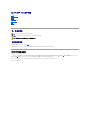 1
1
-
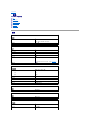 2
2
-
 3
3
-
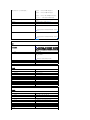 4
4
-
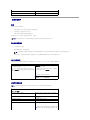 5
5
-
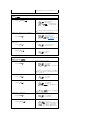 6
6
-
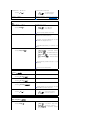 7
7
-
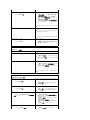 8
8
-
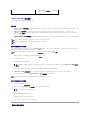 9
9
-
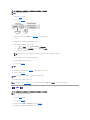 10
10
-
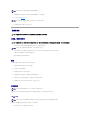 11
11
-
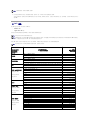 12
12
-
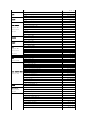 13
13
-
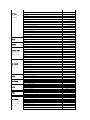 14
14
-
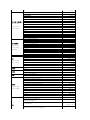 15
15
-
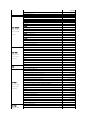 16
16
-
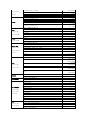 17
17
-
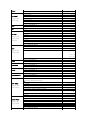 18
18
-
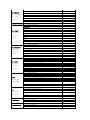 19
19
-
 20
20
-
 21
21
-
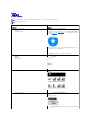 22
22
-
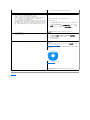 23
23
-
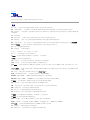 24
24
-
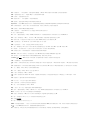 25
25
-
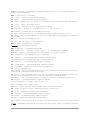 26
26
-
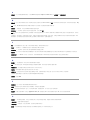 27
27
-
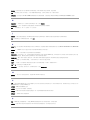 28
28
-
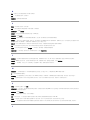 29
29
-
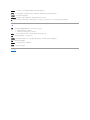 30
30
-
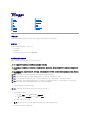 31
31
-
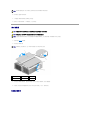 32
32
-
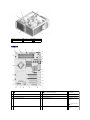 33
33
-
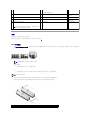 34
34
-
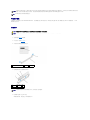 35
35
-
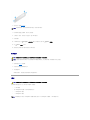 36
36
-
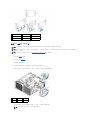 37
37
-
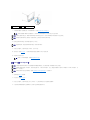 38
38
-
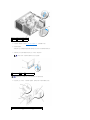 39
39
-
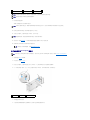 40
40
-
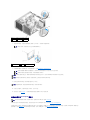 41
41
-
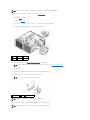 42
42
-
 43
43
-
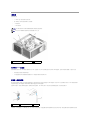 44
44
-
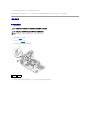 45
45
-
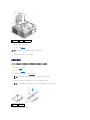 46
46
-
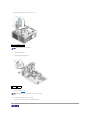 47
47
-
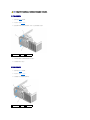 48
48
-
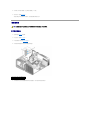 49
49
-
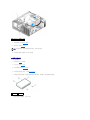 50
50
-
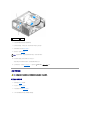 51
51
-
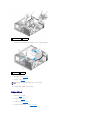 52
52
-
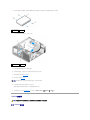 53
53
-
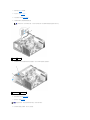 54
54
-
 55
55
-
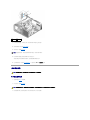 56
56
-
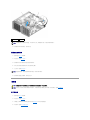 57
57
-
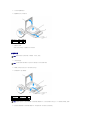 58
58
-
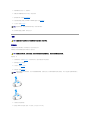 59
59
-
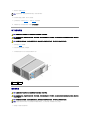 60
60
-
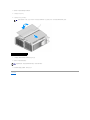 61
61
-
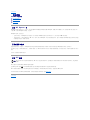 62
62
-
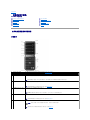 63
63
-
 64
64
-
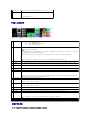 65
65
-
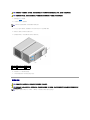 66
66
-
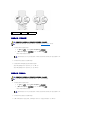 67
67
-
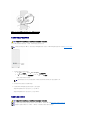 68
68
-
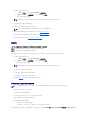 69
69
-
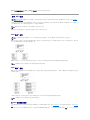 70
70
-
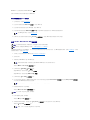 71
71
-
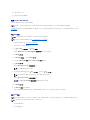 72
72
-
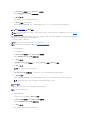 73
73
-
 74
74
-
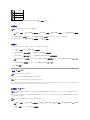 75
75
-
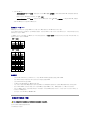 76
76
-
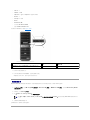 77
77
-
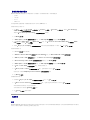 78
78
-
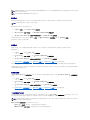 79
79
-
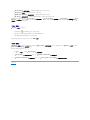 80
80
-
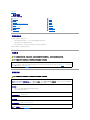 81
81
-
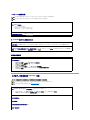 82
82
-
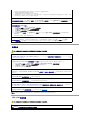 83
83
-
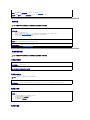 84
84
-
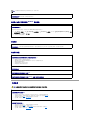 85
85
-
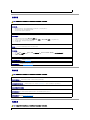 86
86
-
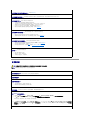 87
87
-
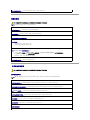 88
88
-
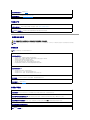 89
89
-
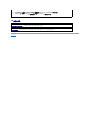 90
90
-
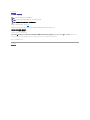 91
91
-
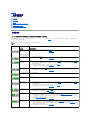 92
92
-
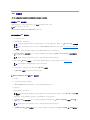 93
93
-
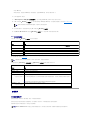 94
94
-
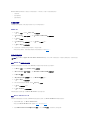 95
95
-
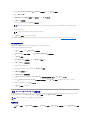 96
96
-
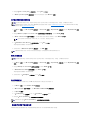 97
97
-
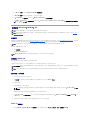 98
98
-
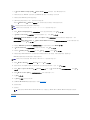 99
99